報酬額計算
2024年1月23日更新
報酬額計算書を作成します。
報酬額計算を行うと、見積書、請求書、領収書を作成できるようになります。
目次
1. 報酬額計算書の作成
1. [図面・書類の作成]-[報酬額計算]-[報酬額計算書]をクリックします。
複数の申請データ(タブ)がある場合は、[関連する申請の選択]ダイアログが表示されます。申請ごとに報酬計算書を作成するときは[申請ごとに報酬計算を行う]をオンにし、申請を選択します。
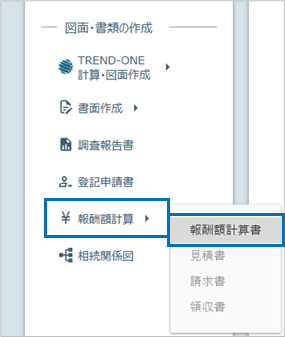
2. 入力形式を設定して[OK]をクリックします。
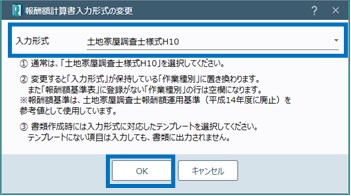
3. 報酬額計算書の内容を確認して[OK]を クリックします。
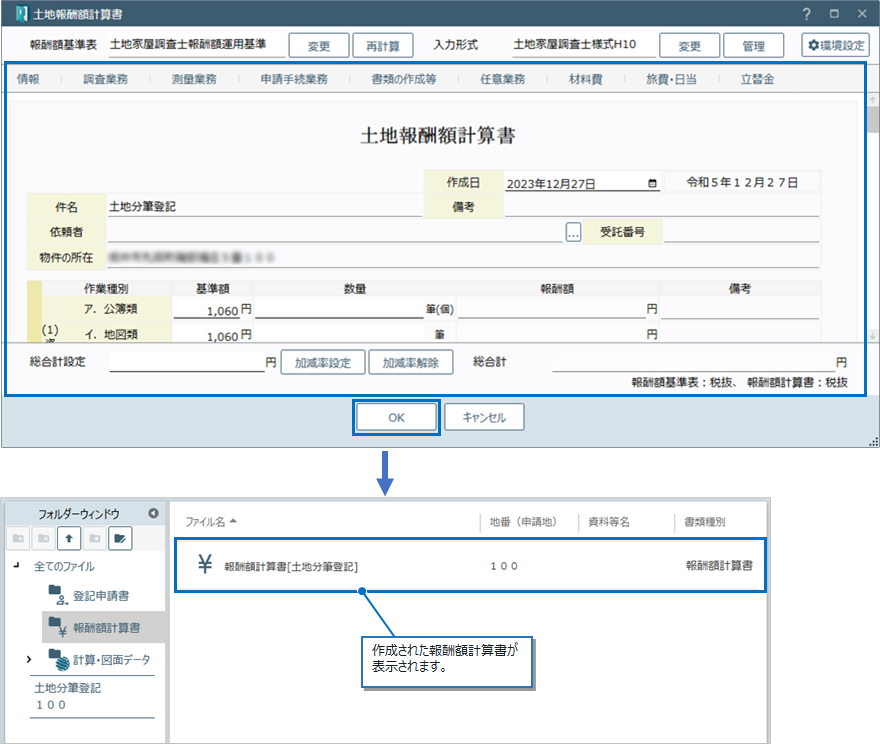
2. Excel出力
1. 作成された報酬額計算書を右クリックして [Excel出力]をクリックします。
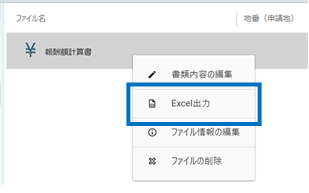
2. 印刷用の報酬額計算書ファイルを作成する際のテンプレートを確認して[OK]をクリック します。
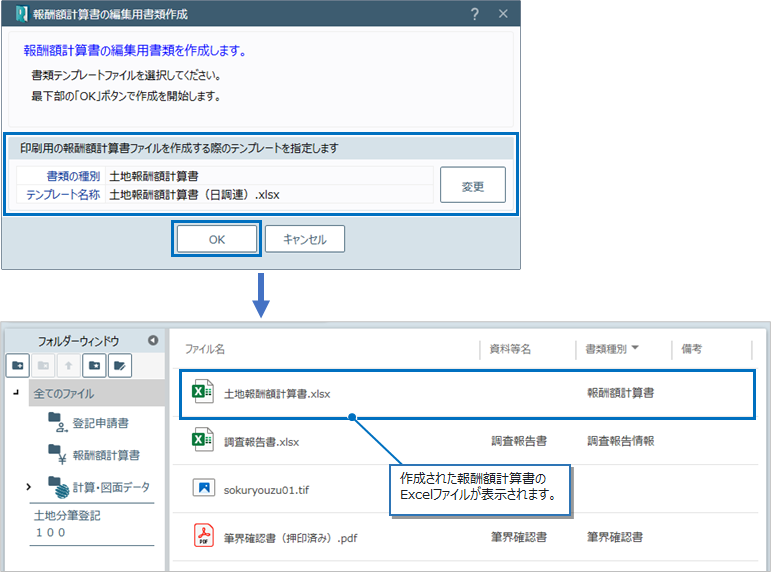
3. 見積書の作成
1. [報酬額計算]-[見積書]をクリックします。
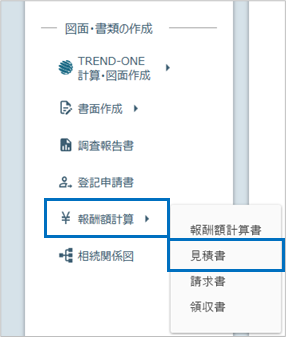
2. 情報、金額を設定して[OK]をクリックします。
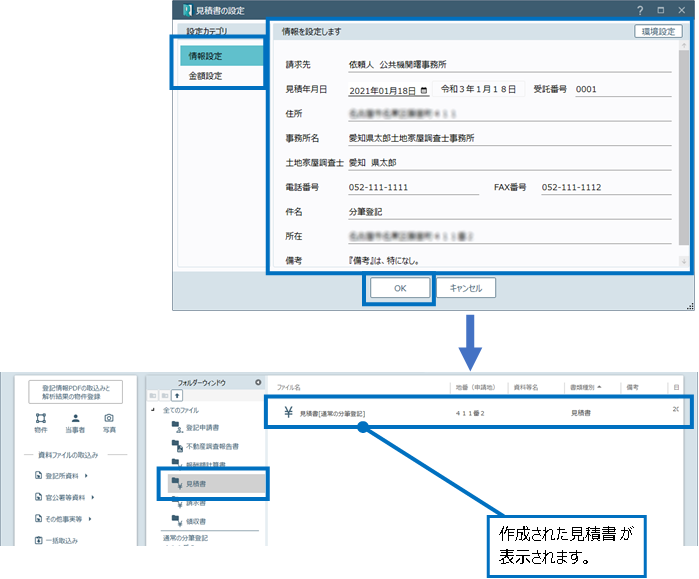
4.請求書の作成
1. [報酬額計算]-[請求書]をクリックします。
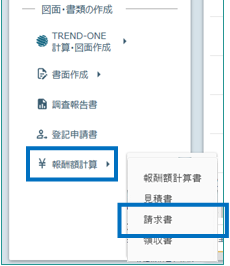
2. 情報、金額、分割、金融機関を設定して[OK]をクリックします。
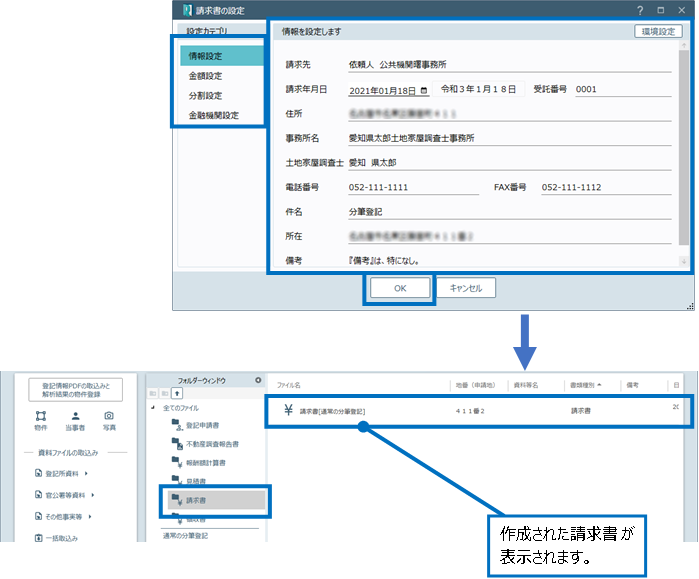
5. 領収書の作成
1. [報酬額計算]-[領収書]をクリックします。
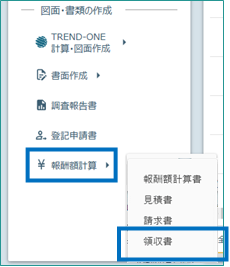
2. 情報、金額、分割を設定して[OK]をクリックします。
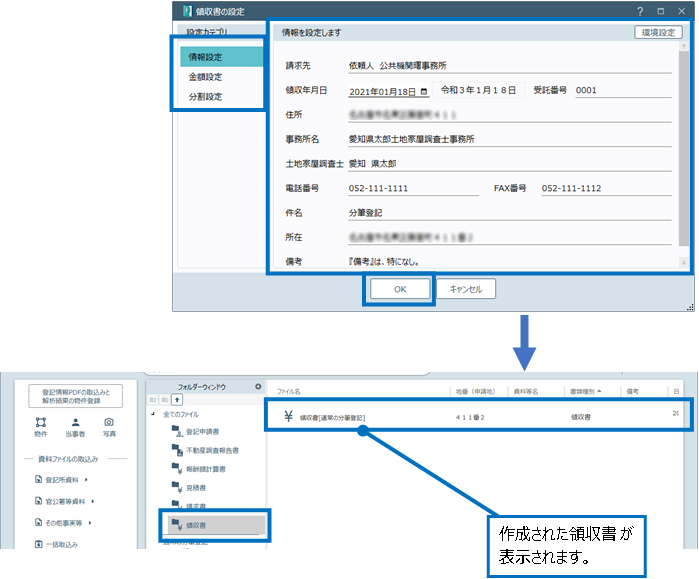
[Point] 土地報酬額計算書の画面構成
土地報酬額計算書の画面を確認してみましょう。
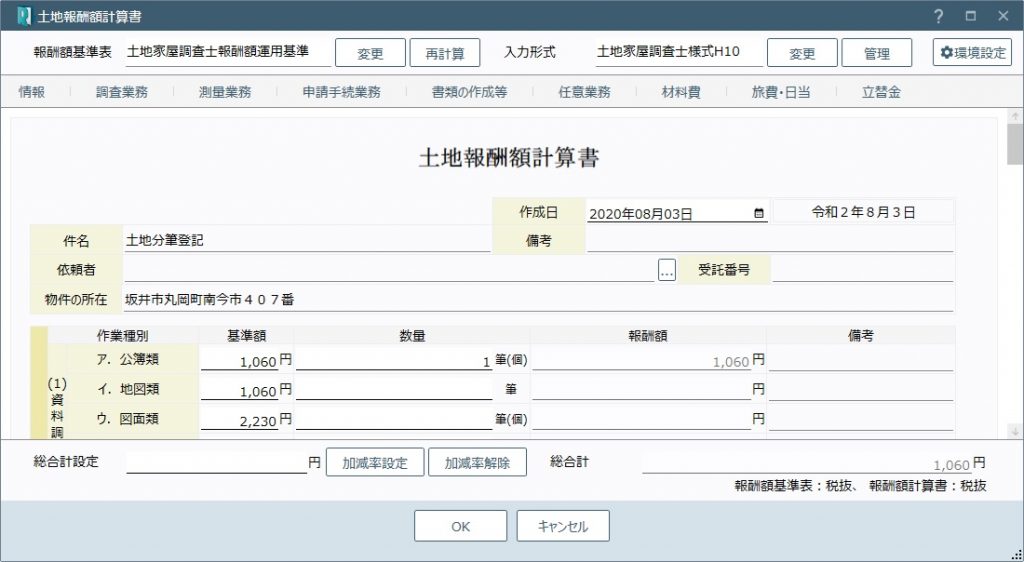
報酬額基準表:基準とする報酬額基準表を表示します。
[変更]:[報酬額基準表の変更]ダイアログで報酬額基準表を変更します。
[再計算]:報酬額計算書を全て再計算します。
入力形式:入力形式を表示します。
[変更]:[報酬額計算書入力形式の変更]ダイアログで入力形式を変更します。
[管理]:[入力形式の管理]ダイアログで報酬額計算書の入力形式を管理します。
[環境設定]:[見積・請求・領収書の設定]ダイアログで振込金融機関・消費税、報酬額運用基準、事件の情報の更新の設定を行います。
[情報]:情報(件名、備考、依頼者、受託番号、物件の所在)を表示します。
[調査業務]:「調査業務」の報酬額を表示します。
[測量業務]:「測量業務」の報酬額を表示します。
[申請手続業務]:「申請手続業務」の報酬額を表示します。
[書類の作成等]:「書類の作成等」の報酬額を表示します。
[任意業務]:「任意業務」の報酬額を表示します。
[材料費]:「材料費」を表示します。
[旅費・日当]:「旅費・日当」を表示します。
[立替金]:「立替金」を表示します。
作成日:作成日を設定します。
件名:件名を入力します。作成時は「登記の目的」が表示されます。
備考:備考を入力します。
依頼者:依頼者を入力します。
受託番号:受託番号を入力します。作成時は、受託の情報の「受託番号」が表示されます。
物件の所在:物件の所在を入力します。作成時は、受託の情報の「所在」が表示されます。
調査業務:資料調査、現地調査の基準額、数量、備考を入力します。
[1行入力に変更]:オンにすると、1行入力になります。
[1列入力に変更]:オンにすると、1列入力になります。
測量業務:面積測量、境界点測設、境界標埋設、引照点測量の基準額、加減率、数量、備考を入力します。
[地番データから面積を取得]:地番データから面積を取得して基準額を設定します。
[1行入力に変更]:オンにすると、1行入力になります。
[1列入力に変更]:オンにすると、1列入力になります。
[「面積」を小数2桁で入力]:オンにすると、面積を小数2桁で入力します。
[「区画数」の入力を追加]:オンにすると、区画数の入力欄を追加します。
申請手続業務:申請手続業務の作業種別、基準額、数量、備考を入力します。作業種別は一覧から選択することもできます。
審査請求:審査請求の基準額、数量を入力します。
相談:相談の基準額、数量を入力します。
書類の作成等:書類の作成等の作業種別、基準額、数量、備考を入力します。作業種別は一覧から選択することもできます。
任意業務:任意業務の作業種別、基準額、数量、備考を入力します。作業種別は一覧から選択することもできます。
材料費:材料費の作業種別、基準額、数量、備考を入力します。作業種別は一覧から選択することもできます。
旅費・日当:旅費・日当の報酬額、備考を入力します。
[旅費の詳細入力]:オンにすると、報酬額は「基準額×数量-20」で計算します。数量が「20」以下の場合は、報酬額は「0」になります。
[日当を使用しない]:オンにすると、日当の入力を削除します。
詳細:報酬額計算書が税込の場合に表示されます。「①合計立替金」「②内消費税額」「③税抜報酬額」「④源泉所得税」「⑤差引額」を表示します。
立替金:立替金の作業種別、基準額、数量、備考を入力します。作業種別は一覧から選択することもできます。
[1列入力に変更]:オンにすると、1列入力になります。
[資料調査・申請手続業務から数量を取得]:[1調査業務]-[(1)資料調査]-[ア.公簿類][イ.地図類][ウ.図面類]、[3申請業務]の[分筆][合筆]登記から数量を取得します。
※報酬額は以下のように計算します。
・基準額×数量=報酬額
・加減率がある場合は、基準額×加減率÷100×数量
報酬額の端数は[環境設定]の[振込金融機関・消費税]の[消費税、端数処理、源泉所得税の設定]の[計算端数処理]で設定した端数処理を行います。
[Point] 環境設定の画面構成
見積・請求・領収書の設定(振込金融機関・消費税)の画面を確認してみましょう。
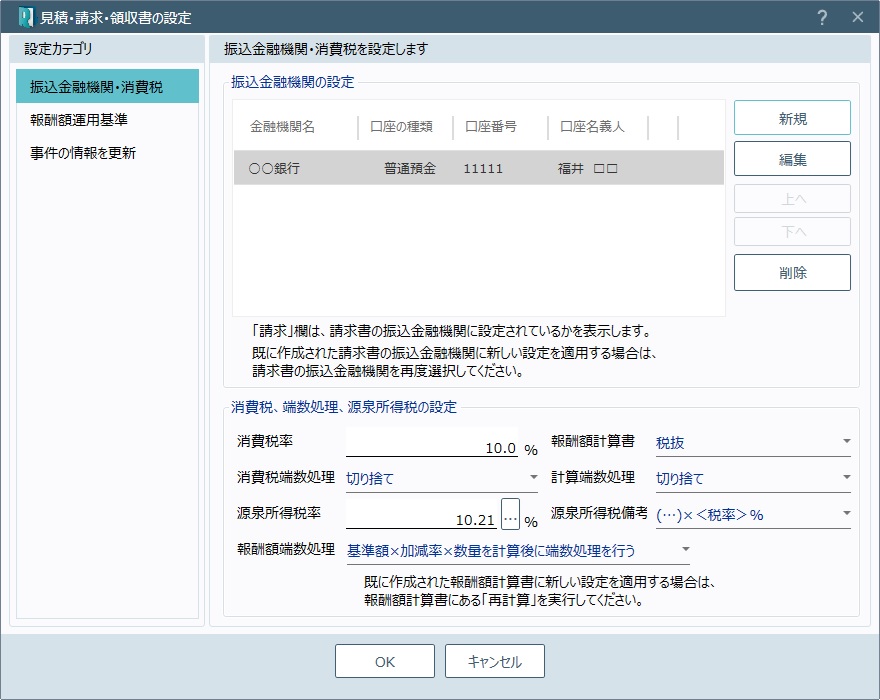
振込金融機関の設定
振込金融機関一覧:登録されている振込金融機関を一覧表示します。金融機関名、口座の種類、口座番号、口座名義人、請求を表示します。請求書作成時に、振込金融機関を登録した一覧から選択します。
[新規]:[振込金融機関の追加]ダイアログで振込金融機関を追加します。
[編集]:一覧で選択されている振込金融機関を[振込金融機関の変更]ダイアログで編集します。
[上へ]:一覧で選択されている振込金融機関を1つ上へ移動します。
[下へ]:一覧で選択されている振込金融機関を1つ下へ移動します。
[削除]:一覧で選択されている振込金融機関を削除します。
消費税、端数処理、源泉所得税の設定
消費税率:消費税率を%で設定します。報酬額基準表で「土地家屋調査士報酬額運用基準」を選択したとき、消費税が加算されます。見積書、請求書、領収書で「内消費税額」の計算に使用されます。
報酬額計算書:報酬額計算書の消費税を「税抜」にするか「税込」にするかを設定します。
消費税端数処理:消費税に端数があった場合の計算方法を設定します。「切り捨て」「四捨五入」「切り上げ」から選択します。
計算端数処理:報酬額計算書で加算率を設定している場合の端数の計算方法を設定します。「切り捨て」「四捨五入」「切り上げ」から選択します。
源泉所得税率:源泉所得税率を設定します。
源泉所得税率備考:源泉所得税の備考の文字列の条件を設定します。
報酬額端数処理:報酬額計算処理の端数の計算方法を設定します。「基準額×加減率×数量を計算後に端数処理を行う」「基準額×加減率に端数処理を行い、数量を掛ける」から選択します。
※既に作成された報酬額計算書に新しい設定を適用する場合は、報酬額計算書にある[再計算]を実行してください。
見積・請求・領収書の設定(報酬額運用基準)の画面を確認してみましょう。
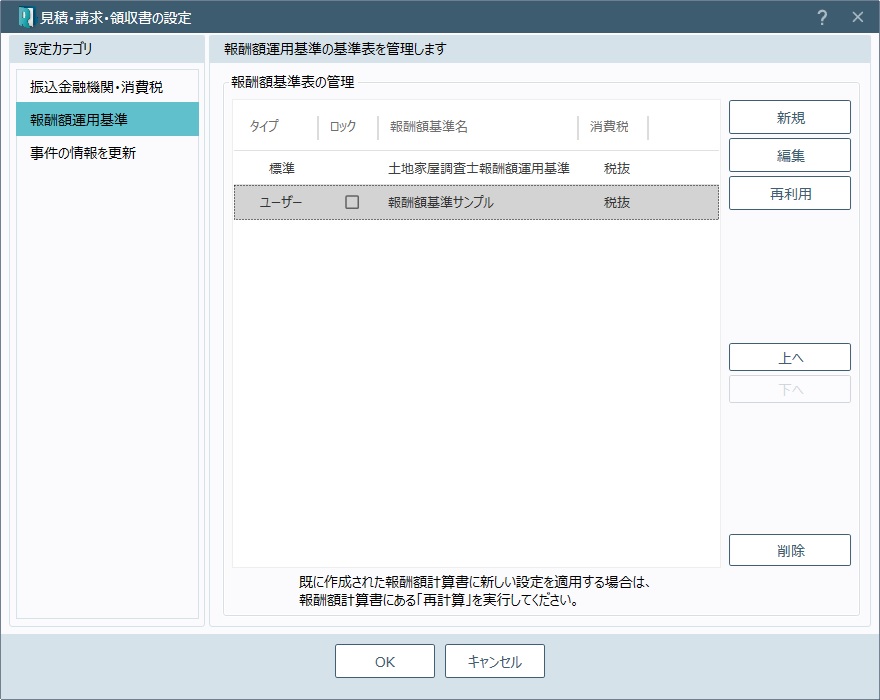
報酬額基準表の管理
報酬額基準一覧:登録されている報酬額基準表の一覧を表示します。出荷時には「土地家屋調査士報酬額運用基準」が用意されています(編集はできません)。
タイプ:タイプを表示します。「土地家屋調査士報酬額運用基準」は「標準」になります。登録した報酬額基準表は「ユーザー」になります。
ロック:登録した報酬額基準表をロックするときはオンにします。「土地家屋調査士報酬額運用基準」にはチェックはありません。
報酬額基準名:報酬額基準名を表示します。
消費税:消費税の「税抜」「税込」を表示します。
[新規]:[報酬額の基準の設定]ダイアログの調査業務、測量業務、土地の申請手続業務、建物の申請手続業務、区分の申請手続業務、審査請求・相談・書類、材料費・立替金、任意業務で報酬額基準を追加します。
[編集]:一覧で選択されている報酬額基準を[報酬額の基準の設定]ダイアログの調査業務、測量業務、土地の申請手続業務、建物の申請手続業務、区分の申請手続業務、審査請求・相談・書類、材料費・立替金、任意業務で編集します。「土地家屋調査士報酬額運用基準」のときは参照のみになります。
[再利用]:一覧で選択されている報酬額基準を再利用して、報酬額基準を追加します。[報酬額の基準の設定]ダイアログの調査業務、測量業務、土地の申請手続業務、建物の申請手続業務、区分の申請手続業務、審査請求・相談・書類、材料費・立替金、任意業務に、一覧で選択されている報酬額基準が表示されます。
[上へ]:一覧で選択されている報酬額基準を1つ上へ移動します。
[下へ]:一覧で選択されている報酬額基準を1つ下へ移動します。
[削除]:一覧で選択されている報酬額基準を削除します。「土地家屋調査士報酬額運用基準」は削除できません。
※既に作成された報酬額計算書に新しい設定を適用する場合は、報酬額計算書にある[再計算]を実行してください。
見積・請求・領収書の設定(事件の情報を更新)の画面を確認してみましょう。
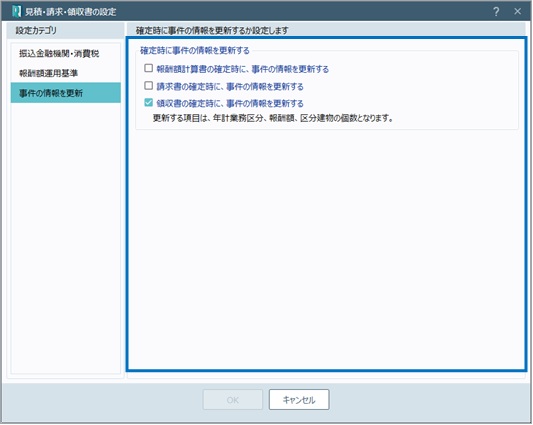
確定時に事件の情報を更新する
[報酬額計算書の確定時に、事件の情報を更新する]:報酬額計算書の確定時に事件の情報(年計業務区分、報酬額、区分建物の個数)を更新するときは、オンにします。
[請求書の確定時に、事件の情報を更新する]:請求書の確定時(または有効に切り替えたとき)に、事件の情報(年計業務区分、報酬額、区分建物の個数)を更新するときは、オンにします。
[領収書の確定時に、事件の情報を更新する]:領収書の確定時(または有効に切り替えたとき)に、事件の情報(年計業務区分、報酬額、区分建物の個数)を更新するときは、オンにします。
[Point] 見積書の設定の画面構成
見積書の設定(情報設定)の画面を確認してみましょう。
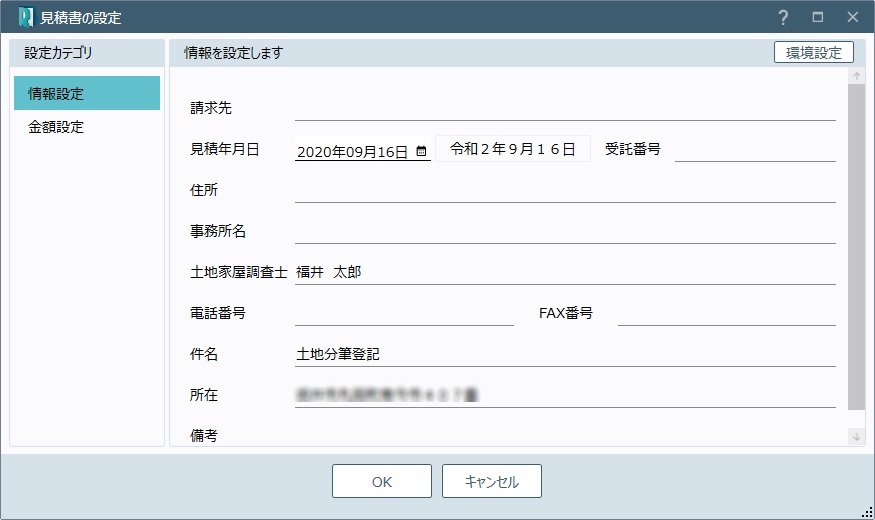
請求先:請求先を入力します。初期値は報酬額計算書から表示されます。
見積年月日:見積年月日を設定します。
受託番号:受託番号を入力します。初期値は報酬額計算書から表示されます。
住所、事務所名、土地家屋調査士、電話番号、FAX番号:住所、事務所名、土地家屋調査士、電話番号、FAX番号を入力します。初期値は受託データに設定されている[担当調査士]から表示されます。
件名:件名を入力します。初期値は報酬額計算書から表示されます。
所在:所在を入力します。初期値は報酬額計算書から表示されます。
備考:備考を入力します。
見積書の設定(金額設定)の 画面を確認してみましょう。
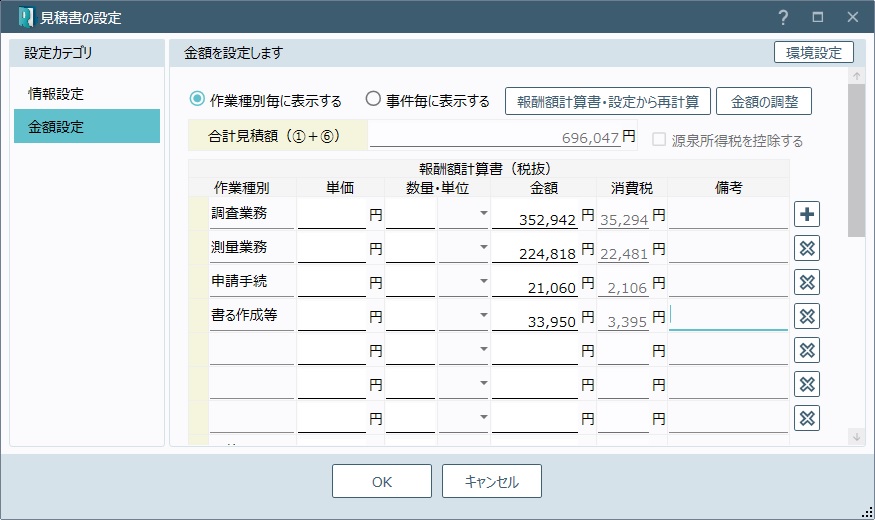
[作業種別毎に表示する]:作業種別毎に表示します。
[事件毎に表示する]:事件毎に表示します。
[報酬額計算書・設定から再計算]:報酬額計算書・設定から報酬額計算書の金額一覧を再計算します。報酬額計算書の各小計で「99999999」を超える値が設定されている場合は、金額に「99999999」を設定し、メッセージを表示します。
[金額の調整]:[金額の調整]ダイアログで調整する金額を設定します。
合計見積額(①+⑥):合計見積額(①+⑥)を表示します。
[源泉所得税を控除する]:オンにすると、合計見積額(①+⑥)が源泉所得税を控除した金額になります。
◆[作業種別毎に表示する]が選択されている場合
報酬額計算書の金額一覧:報酬額計算書のタイトルに設定されている消費税(「税抜」または「税込」)が表示されます。報酬額計算書の金額一覧(作業種別、単価、数量・単位、金額、備考)を入力します。単価と数量が入力されると、「単価×数量」が金額に表示されます。金額は直接入力することもできます。初期値は、報酬額計算書から表示されます。報酬額計算書の各小計で「99999999」を超える値が設定されている場合は、金額に「99999999」を設定します。
その他の金額一覧:その他の金額のタイトルに設定されている消費税(「税抜」または「税込」)が表示されます。報酬額計算書以外の金額(作業種別、単価、数量・単位、金額、備考)を入力します。 その他の金額は「事件の情報」へは反映されません。
合計
[平成10年形式]:合計の金額一覧を「平成10年日調連形式」にします。
[平成26年形式]:合計の金額一覧を「平成26年日調連形式」にします。
[税抜]:[平成26年形式]を選択した場合に表示されます。小計を税抜きにする場合は、クリックしてオンにします。
合計の金額一覧([平成10年形式]が選択されている場合):合計の金額一覧(作業種別、単価、数量・単位、金額、備考)を入力します。単価と数量が入力されると、「単価×数量」が金額に表示されます。金額は直接入力することもできます。報酬額計算書の各小計で「99999999」を超える値が設定されている場合は、金額に「99999999」を設定します。
[①合計額][②内消費税額][③税抜報酬額][④源泉所得税][⑤差引金額][⑦合計受領額]は自動で計算されます。変更できません。
[①合計額]は[報酬額計算書]と[その他の金額]の合計です。「税抜」のときは[報酬額計算書]と[その他の金額]の合計から消費税を求めて加算します。
[①合計額]から[②内消費税額]を計算します。画面右下に消費税率を表示します。
[④源泉所得税]を設定する場合は、右の[設定]をオンにします。オンにしたときは[環境設定(振込金融機関・消費税)]の源泉所得税率、下に設定された源泉所得税率が表示されます。備考には源泉所得税備考の文字列が設定されます(設定しない場合は[設定]をオフにします)。
[⑥立替金]は報酬額計算書から取得した金額が表示されます。[⑥立替金]は「事件の情報」に反映されません。
合計の金額一覧([平成26年形式]が選択されている場合):[税抜]がオフのときは、合計の金額一覧(作業種別、単価、数量・単位、金額、内消費税、備考)を入力します。[税抜]がオンのときは、合計の金額一覧(作業種別、単価、数量・単位、金額、備考)を入力します。単価と数量が入力されると、「単価×数量」が金額に表示されます。金額は直接入力することもできます。報酬額計算書の各小計で「99999999」を超える値が設定されている場合は、金額に「99999999」を設定します。
[小計][税抜報酬額][合計][源泉所得税等][差引金額]は自動で計算されます。変更できません。[小計]は[報酬額計算書]と[その他の金額]の合計に消費税を加算しています。[税抜]がオフのときは小計は税込みで計算されます。
2行目には[税抜報酬額]が表示されます。[税抜]がオンのときは小計は税抜で計算されます。
[源泉所得税等]を設定する場合は、右の[設定]をオンにします。オンにしたときは、[環境設定(振込金融機関・消費税)]の源泉所得税率が設定されます。下に設定された源泉所得税率が表示されます。備考には源泉所得税備考の文字列が設定されます(設定しない場合は[設定]をオフにします)。
[立替金]は報酬額計算書から取得した金額が表示されます。[立替金]は「事件の情報」に反映されません。
※消費税率は、[環境設定(振込金融機関・消費税)]で設定します。
◆[事件毎に表示する]が選択されている場合
報酬額計算書の金額一覧
番号:報酬額計算書の見積番号を入力します。
件名:件名を入力します。
数量:数量を入力します。
税抜報酬額:報酬額計算書の税抜報酬額を入力します。
消費税:消費税額を表示します。
立替金:報酬額計算書の立替金を入力します。
小計:税抜報酬額、消費税、立替金の合計を表示します。小計を変更すると、税抜報酬額が再計算されます。
その他の金額一覧
番号:見積番号を入力します。
件名:件名を入力します。
数量:数量を入力します。
税抜報酬額:税抜報酬額を入力します。
消費税:消費税額を表示します。
立替金:立替金を入力します。
小計:税抜報酬額、消費税、立替金の合計を表示します。小計を変更すると、税抜報酬額が再計算されます。
合計の金額一覧:[報酬額計算書]と[その他の金額]の合計を表示します。[源泉所得税]を設定する場合は、右の[設定]をオンにします。[差引金額]には[源泉所得税]の[設定]がオンのとき、[合計]-[源泉所得税]を表示します。
[Point] 請求書の設定の画面構成
請求書の設定(情報設定)の画面を確認してみましょう。
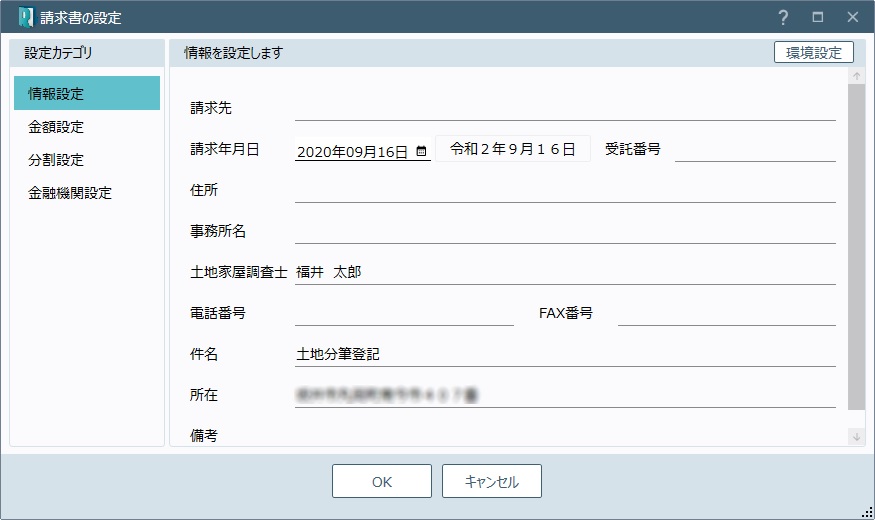
請求先:請求先を入力します。初期値は報酬額計算書から表示されます。
請求年月日:請求年月日を入力します。
受託番号:受託番号を入力します。初期値は報酬額計算書から表示されます。
住所、事務所名、土地家屋調査士、電話番号、FAX番号、インボイス登録番号:住所、事務所名、土地家屋調査士、電話番号、FAX番号、インボイス登録番号を入力します。初期値は受託データに設定されている[担当調査士]から表示されます。
件名:件名を入力します。初期値は報酬額計算書から表示されます。
所在:所在を入力します。初期値は報酬額計算書から表示されます。
備考:備考を入力します。
請求書の設定(金額設定)の画面を確認してみましょう。
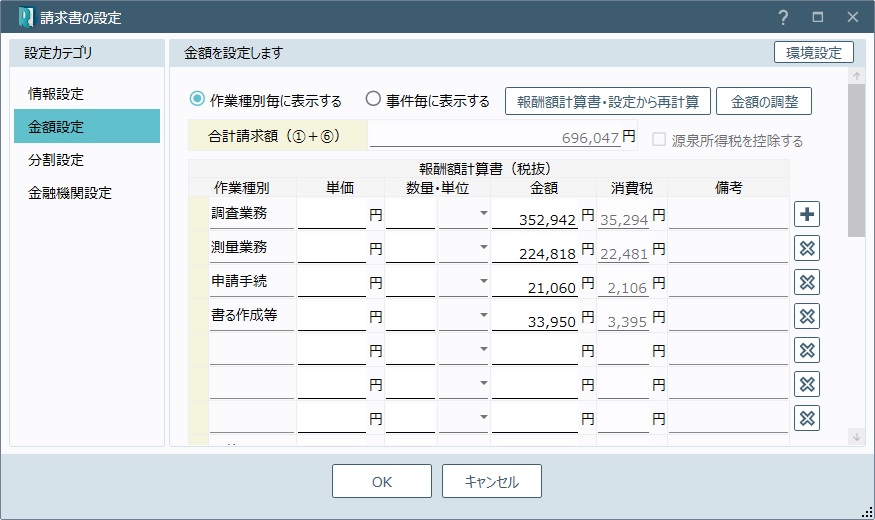
[作業種別毎に表示する]:作業種別毎に表示します。
[事件毎に表示する]:事件毎に表示します。
[報酬額計算書・設定から再計算]:報酬額計算書・設定から報酬額計算書の金額一覧を再計算します。報酬額計算書の各小計で「99999999」を超える値が設定されている場合は、金額に「99999999」を設定し、メッセージを表示します。
[金額の調整]:[金額の調整]ダイアログで調整する金額を設定します。
合計請求額(①+⑥):合計請求額(①+⑥)を表示します。
[源泉所得税を控除する]:オンにすると、合計請求額(①+⑥)が源泉所得税を控除した金額になります。
◆[作業種別毎に表示する]が選択されている場合
報酬額計算書の金額一覧:報酬額計算書のタイトルに設定されている消費税(「税抜」または「税込」)が表示されます。報酬額計算書の金額一覧(作業種別、単価、数量・単位、金額、備考)を入力します。単価と数量が入力されると、「単価×数量」が金額に表示されます。金額は直接入力することもできます。初期値は、報酬額計算書から表示されます。報酬額計算書の各小計で「99999999」を超える値が設定されている場合は、金額に「99999999」を設定します。
その他の金額一覧:その他の金額のタイトルに設定されている消費税(「税抜」または「税込」)が表示されます。報酬額計算書以外の金額(作業種別、単価、数量・単位、金額、備考)を入力します。その他の金額は「事件の情報」へは反映されません。
合計
[平成10年形式]:合計の金額一覧を「平成10年日調連形式」にします。
[平成26年形式]:合計の金額一覧を「平成26年日調連形式」にします。
[税抜]:[平成26年形式]を選択した場合に表示されます。小計を税抜きにする場合は、クリックしてオンにします。
合計の金額一覧([平成10年形式]が選択されている場合):合計の金額一覧(作業種別、単価、数量・単位、金額、備考)を入力します。単価と数量が入力されると、「単価×数量」が金額に表示されます。金額は直接入力することもできます。報酬額計算書の各小計で「99999999」を超える値が設定されている場合は、金額に「99999999」を設定します。
[①合計額][②内消費税額][③税抜報酬額][④源泉所得税][⑤差引金額][⑦合計受領額]は自動で計算されます。変更できません。
[①合計額]は[報酬額計算書]と[その他の金額]の合計です。「税抜」のときは[報酬額計算書]と[その他の金額]の合計から消費税を求めて加算します。
[①合計額]から[②内消費税額]を計算します。画面右下に消費税率を表示します。
[④源泉所得税]を設定する場合は、右の[設定]をオンにします。オンにしたときは[環境設定(振込金融機関・消費税)]の源泉所得税率、下に設定された源泉所得税率が表示されます。備考には源泉所得税備考の文字列が設定されます(設定しない場合は[設定]をオフにします)。
[⑥立替金]は報酬額計算書から取得した金額が表示されます。[⑥立替金]は「事件の情報」に反映されません。
合計の金額一覧([平成26年形式]が選択されている場合):[税抜]がオフのときは、合計の金額一覧(作業種別、単価、数量・単位、金額、内消費税、備考)を入力します。[税抜]がオンのときは、合計の金額一覧(作業種別、単価、数量・単位、金額、備考)を入力します。単価と数量が入力されると、「単価×数量」が金額に表示されます。金額は直接入力することもできます。報酬額計算書の各小計で「99999999」を超える値が設定されている場合は、金額に「99999999」を設定します。
[小計][税抜報酬額][合計][源泉所得税等][差引金額]は自動で計算されます。変更できません。[小計]は[報酬額計算書]と[その他の金額]の合計に消費税を加算しています。[税抜]がオフのときは小計は税込みで計算されます。
2行目には[税抜報酬額]が表示されます。[税抜]がオンのときは小計は税抜で計算されます。
[源泉所得税等]を設定する場合は、右の[設定]をオンにします。オンにしたときは、[環境設定(振込金融機関・消費税)]の源泉所得税率が設定されます。下に設定された源泉所得税率が表示されます。備考には源泉所得税備考の文字列が設定されます(設定しない場合は[設定]をオフにします)。
[立替金]は報酬額計算書から取得した金額が表示されます。[立替金]は「事件の情報」に反映されません。
※消費税率は、[環境設定(振込金融機関・消費税)]で設定します。
◆[事件毎に表示する]が選択されている場合
報酬額計算書の金額一覧
番号:報酬額計算書の見積番号を入力します。
件名:件名を入力します。
数量:数量を入力します。
税抜報酬額:報酬額計算書の税抜報酬額を入力します。
消費税:消費税額を表示します。
立替金:報酬額計算書の立替金を入力します。
小計:税抜報酬額、消費税、立替金の合計を表示します。小計を変更すると、税抜報酬額が再計算されます。
その他の金額一覧
番号:見積番号を入力します。
件名:件名を入力します。
数量:数量を入力します。
税抜報酬額:税抜報酬額を入力します。
消費税:消費税額を表示します。
立替金:立替金を入力します。
小計:税抜報酬額、消費税、立替金の合計を表示します。小計を変更すると、税抜報酬額が再計算されます。
合計の金額一覧:[報酬額計算書]と[その他の金額]の合計を表示します。[源泉所得税]を設定する場合は、右の[設定]をオンにします。[差引金額]には[源泉所得税]の[設定]がオンのとき、[合計]-[源泉所得税]を表示します。
請求書の設定(分割設定)の画面を確認してみましょう。
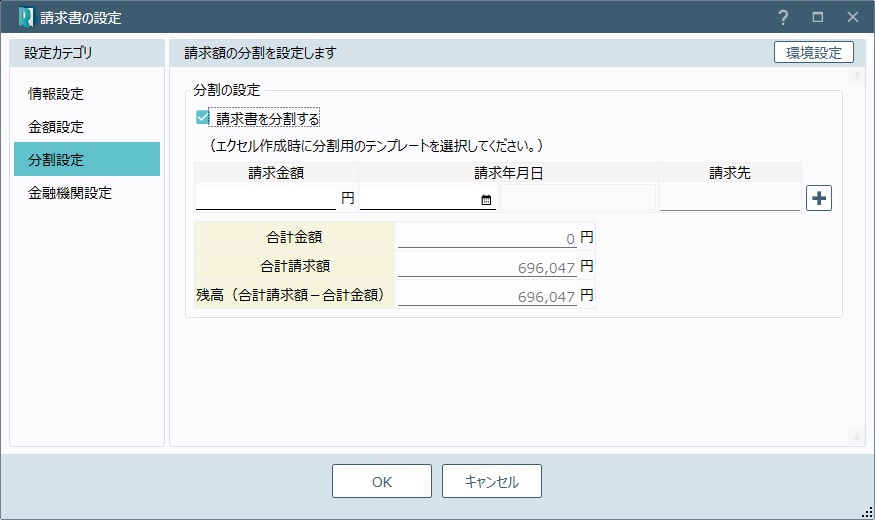
[請求書を分割する]:請求書を分割するときは、オンにします。
分割一覧:請求金額、請求年月日、請求先を入力します。合計金額が合計請求額と同じになるように入力します。
合計金額:請求金額の合計を表示します。
合計請求額:合計請求額を表示します。
残高(合計請求額-合計金額)::残高(合計請求額-合計金額)を表示します。残高が0でない場合は、赤で表示します。
請求書の設定(金融機関設定)の画面を確認してみましょう。
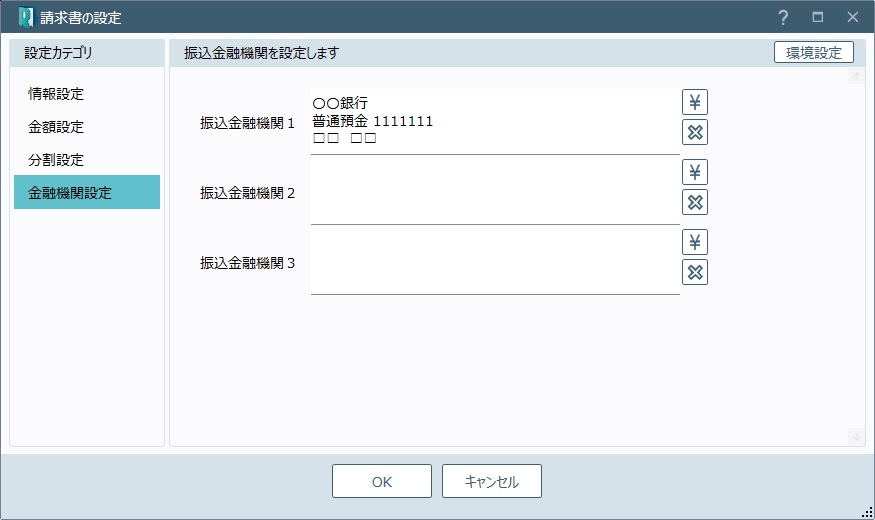
振込金融機関1、振込金融機関2、振込金融機関3:振込金融機関を設定します。初期値は[環境設定(振込金融機関・消費税)]の[振込金融機関の設定]の内容が表示されます。
[\]:[環境設定(振込金融機関・消費税)]で登録されている振込金融機関から選択します。
[×]:設定されている振込金融機関を削除します。
[Point] 領収書の設定の画面構成
領収書の設定(情報設定)の画面を確認してみましょう。
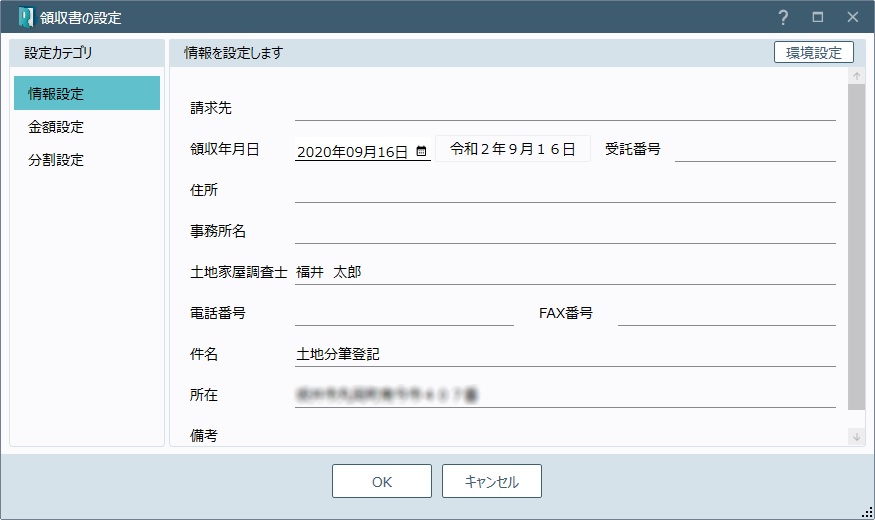
請求先:請求先を入力します。初期値は報酬額計算書から表示されます。
領収年月日:領収年月日を入力します。
受託番号:受託番号を入力します。初期値は報酬額計算書から表示されます。
住所、事務所名、土地家屋調査士、電話番号、FAX番号、インボイス登録番号:住所、事務所名、土地家屋調査士、電話番号、FAX番号、インボイス登録番号を入力します。初期値は受託データに設定されている[担当調査士]から表示されます。
件名:件名を入力します。初期値は報酬額計算書から表示されます。
所在:所在を入力します。初期値は報酬額計算書から表示されます。
備考:備考を入力します。
領収書の設定(金額設定)の画面を確認してみましょう。
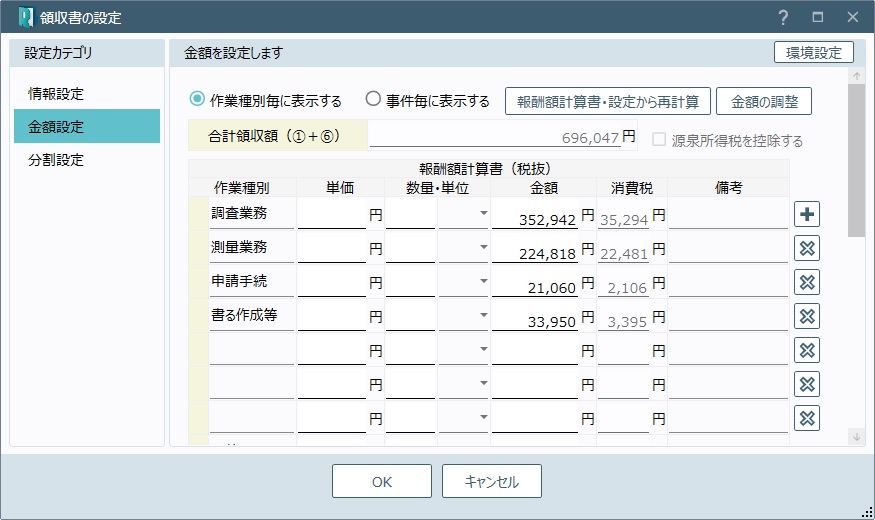
[作業種別毎に表示する]:作業種別毎に表示します。
[事件毎に表示する]:事件毎に表示します。
[報酬額計算書・設定から再計算]:報酬額計算書・設定から報酬額計算書の金額一覧を再計算します。報酬額計算書の各小計で「99999999」を超える値が設定されている場合は、金額に「99999999」を設定し、メッセージを表示します。
[金額の調整]:[金額の調整]ダイアログで調整する金額を設定します。
合計領収額(①+⑥):合計領収額(①+⑥)を表示します。
[源泉所得税を控除する]:オンにすると、合計領収額(①+⑥)が源泉所得税を控除した金額になります。
◆[作業種別毎に表示する]が選択されている場合
報酬額計算書の金額一覧:報酬額計算書のタイトルに設定されている消費税(「税抜」または「税込」)が表示されます。報酬額計算書の金額一覧(作業種別、単価、数量・単位、金額、備考)を入力します。単価と数量が入力されると、「単価×数量」が金額に表示されます。金額は直接入力することもできます。初期値は、報酬額計算書から表示されます。報酬額計算書の各小計で「99999999」を超える値が設定されている場合は、金額に「99999999」を設定します。
その他の金額一覧:その他の金額のタイトルに設定されている消費税(「税抜」または「税込」)が表示されます。報酬額計算書以外の金額(作業種別、単価、数量・単位、金額、備考)を入力します。その他の金額は「事件の情報」へは反映されません。
合計
[平成10年形式]:合計の金額一覧を「平成10年日調連形式」にします。
[平成26年形式]:合計の金額一覧を「平成26年日調連形式」にします。
[税抜]:[平成26年形式]を選択した場合に表示されます。小計を税抜きにする場合は、クリックしてオンにします。
合計の金額一覧([平成10年形式]が選択されている場合):合計の金額一覧(作業種別、単価、数量・単位、金額、備考)を入力します。単価と数量が入力されると、「単価×数量」が金額に表示されます。金額は直接入力することもできます。報酬額計算書の各小計で「99999999」を超える値が設定されている場合は、金額に「99999999」を設定します。
[①合計額][②内消費税額][③税抜報酬額][④源泉所得税][⑤差引金額][⑦合計受領額]は自動で計算されます。変更できません。
[①合計額]は[報酬額計算書]と[その他の金額]の合計です。「税抜」のときは[報酬額計算書]と[その他の金額]の合計から消費税を求めて加算します。
[①合計額]から[②内消費税額]を計算します。画面右下に消費税率を表示します。
[④源泉所得税]を設定する場合は、右の[設定]をオンにします。オンにしたときは[環境設定(振込金融機関・消費税)]の源泉所得税率、下に設定された源泉所得税率が表示されます。備考には源泉所得税備考の文字列が設定されます(設定しない場合は[設定]をオフにします)。
[⑥立替金]は報酬額計算書から取得した金額が表示されます。[⑥立替金]は「事件の情報」に反映されません。
合計の金額一覧([平成26年形式]が選択されている場合):[税抜]がオフのときは、合計の金額一覧(作業種別、単価、数量・単位、金額、内消費税、備考)を入力します。[税抜]がオンのときは、合計の金額一覧(作業種別、単価、数量・単位、金額、備考)を入力します。単価と数量が入力されると、「単価×数量」が金額に表示されます。金額は直接入力することもできます。報酬額計算書の各小計で「99999999」を超える値が設定されている場合は、金額に「99999999」を設定します。
[小計][税抜報酬額][合計][源泉所得税等][差引金額]は自動で計算されます。変更できません。[小計]は[報酬額計算書]と[その他の金額]の合計に消費税を加算しています。[税抜]がオフのときは小計は税込みで計算されます。
2行目には[税抜報酬額]が表示されます。[税抜]がオンのときは小計は税抜で計算されます。
[源泉所得税等]を設定する場合は、右の[設定]をオンにします。オンにしたときは、[環境設定(振込金融機関・消費税)]の源泉所得税率が設定されます。下に設定された源泉所得税率が表示されます。備考には源泉所得税備考の文字列が設定されます(設定しない場合は[設定]をオフにします)。
[立替金]は報酬額計算書から取得した金額が表示されます。[立替金]は「事件の情報」に反映されません。
※消費税率は、[環境設定(振込金融機関・消費税)]で設定します。
◆[事件毎に表示する]が選択されている場合
報酬額計算書の金額一覧
番号:報酬額計算書の見積番号を入力します。
件名:件名を入力します。
数量:数量を入力します。
税抜報酬額:報酬額計算書の税抜報酬額を入力します。
消費税:消費税額を表示します。
立替金:報酬額計算書の立替金を入力します。
小計:税抜報酬額、消費税、立替金の合計を表示します。小計を変更すると、税抜報酬額が再計算されます。
その他の金額一覧
番号:見積番号を入力します。
件名:件名を入力します。
数量:数量を入力します。
税抜報酬額:税抜報酬額を入力します。
消費税:消費税額を表示します。
立替金:立替金を入力します。
小計:税抜報酬額、消費税、立替金の合計を表示します。小計を変更すると、税抜報酬額が再計算されます。
合計の金額一覧:[報酬額計算書]と[その他の金額]の合計を表示します。[源泉所得税]を設定する場合は、右の[設定]をオンにします。[差引金額]には[源泉所得税]の[設定]がオンのとき、[合計]-[源泉所得税]を表示します。
領収書の設定(分割設定)の画面を確認してみましょう。
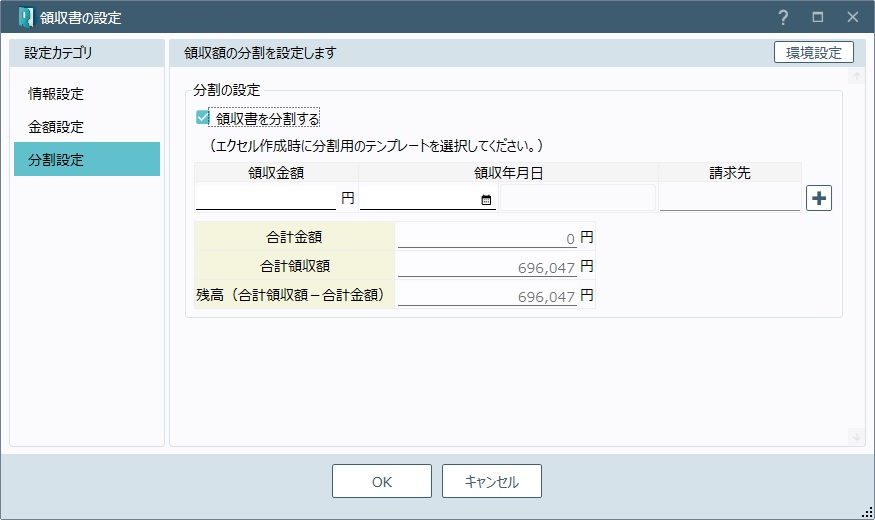
[領収書を分割する]:領収書を分割するときは、オンにします。
分割一覧:領収金額、領収年月日、請求先を入力します。合計金額が合計領収額と同じになるように入力します。
合計金額:領収金額の合計を表示します。
合計領収額:合計領収額を表示します。
残高(合計領収額-合計金額):残高(合計領収額-合計金額)を表示します。残高が0でない場合は、赤で表示します。
PDFダウンロード
下記ボタンよりこのページの内容をまとめた印刷用PDFファイルをダウンロードできます。
“報酬額計算” をダウンロード 13_housyuu.pdf – 8567 回のダウンロード – 1.37 MB


